Stai passando da un cellulare Windows Phone, come ad esempio il NOKIA LUMIA, ad un nuovo cellulare basato su sistema operativo Android come ad esempio Samsung Galaxy S10/S20/S21/S22/S23/S24, Galaxy Note, HTC One, Huawei, LG G4/G5/G6/G7 o altri modelli? Quando si passa da un vecchio cellulare ad uno nuovo, il primo pensiero va sicuramente ai contatti della rubrica. I contatti rappresentano l’anima del telefono in quanto consentono di restare in contatto con amici, parenti, colleghi e conoscenti.
Se stai passando (o sei già passato) da un cellulare Windows Phone ad uno Android qui di seguito mostriamo i passi da seguire per trasferire contatti da Windows Phone a Android.
METODO 1. Trasferimento Contatti da Windows Phone a Android in un Click
Grazie al programma MobileTrans potrai trasferire contatti, foto, musica e video dal dispositivo Windows Phone a Android in un click. Mobiletrans supporta cellulari Nokia Lumia 640, Lumia 735, Lumia 535, Lumia 435, Lumia 830, Lumia 1520, ecc…
Innanzitutto scarica e installa MobileTrans sul tuo PC o computer Mac OS X dai pulsanti seguenti.
Dopo il download vedrai questa schermata

Clicca sull’area Blu a sinistra per aprire la finestra di trasferimento. A questo punto collega prima il tuo cellulare WIndows Phone e poi il tuo cellulare Android. I due dispositivi appariranno raffigurati uno a sinistra e l’altro a destra:
![windows-phone-to-iphone-transfer[1]](https://www.softstore.it/wp-content/uploads/2015/07/windows-phone-to-iphone-transfer1.jpg)
Dal centro del programma scegli i dati da trasferire, ad esempio CONTATTI e infine clicca su AVVIA COPIA per avviare il trasferimento!
Se per caso i contatti non sono selezionabili vuol dire che non hai fatto ancora la sincronizzazione dei contatti del tuo Lumia su OneDrive. In tal caso dovrai prima fare la sincronizzazione dei contatti del Lumia su OneDrive seguendo questi passaggi:
1) Crea un account su https://signup.live.com.
2) Dal telefono Lumia apri l’applicazione Persone e si clicca su “…” e poi si sceglie “Impostazioni“.
3) In “impostazioni” clicca in basso su “account” e cliccar su “aggiungi un account“. Poi nella nuova schermata bisogna selezionare “Microsoft account” ed effettuare il login con il proprio account e password.
4) Dopo qualche secondo i contatti saranno sincronizzati su Microsoft Onedrive.
Una volta fatto questo procedimento riapri Mobiletrans e dalla schermata iniziale clicca in alto a destra su RIPRISTINA e scegli ONEDRIVE. A quel punto dovrai accedere a OneDrive da Mobiletrans e potrai procedere con il trasferimento dei contatti:
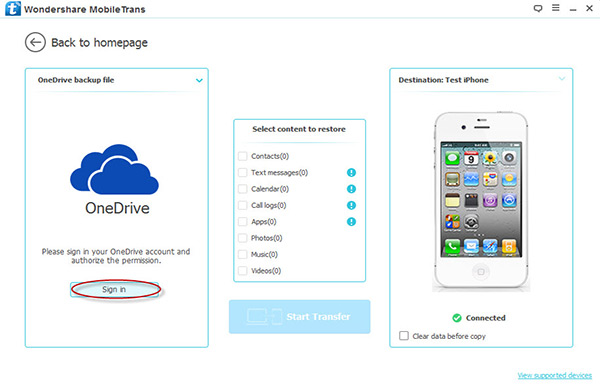
Soluzione Alternativa: dr.Fone Switch
Se riscontri problemi a trasferire dati da WINDOWS PHONE su ANDROID tramite Mobiletrans ti consigliamo di provare anche il programma dr.Fone Switch. Puoi scaricare la versione demo gratuita dai link seguenti:
Il funzionamento è molto semplice. Ecco qui di seguito un breve video tutorial:
METODO 2. Trasferimento Manuale dei Contatti
Supponiamo di voler copiare i contatti da un Nokia Lumia su uno smartphone Samsung Galaxy.
Fase 1: Copia contatti da Lumia su un account di Outlook
Innanzitutto assicurati di avere un account su Outlook.com oppure uno su HOTMAIL (che adesso si è fuso con Outlook). Se non ce l’hai registrati dal sito.
Passo 1. Dal tuo telefono Windows Phone (es. Nokia Lumia) vai nell’elenco delle applicazioni clicca su IMPOSTAZIONI.
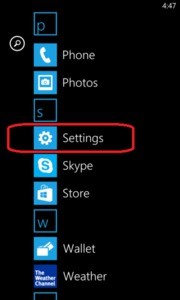
Passo 2. Clicca poi su EMAIL + ACCOUNT
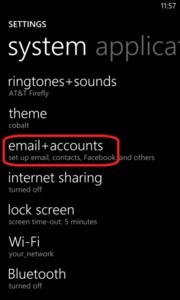
Passo 3. Clicca su “Aggiungi Nuovo Account”
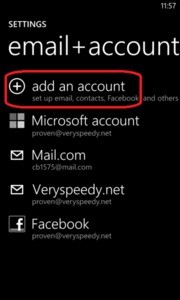
Passo 4. Seleziona la voce OUTLOOK (oppure Hotmail se hai un account già registrato in passato su di esso).

Passo 5. Scrivi le credenziali di Outlook: indirizzo email e la password del tuo account di Outlook.
Fase 2: Trasferisci contatti da Outlook sul dispositivo Android (es. Samsung)
Dopo aver sincronizzato i contatti del tuo Nokia Lumia (Windows Phone) con Outlook, potrai facilmente accedere ai contatti tramite Outlook stesso. Qui di seguito vediamo come fare ad importare questi contatti sul dispositivo Android. Il programma da usare per tale operazione si chiama MobileGo.
Come utilizzare MobileGo per trasferire contatti da Outlook a Android
Grazie a MobileGo è possibile gestire tutti i file multimediali sui dispositivi Android, direttamente dal PC e con estrema facilità. Il programma consente sia l’esportazione che l’importazione di files multimediali come foto, musica, video, ecc… in un solo click. Possiede anche altre funzionalità interessanti come quella che rimuove file doppi, la creazione del backup o il suo ripristino sul dispositivo, ecc…
Ma qui di seguito vogliamo focalizzarci sulla funzionalità che permette di importare i contatti da Outlook sul dispositivo Android.
Scarica la versione demo gratuita di MobileGO per Windows, dal link sottostante:
Passo 1: Dopo aver scaricato e installato il programma, avvialo facendo doppio click sull’icona sul desktop. Poi collega il tuo cellulare Android al computer tramite cavo USB. MobileGo rileverà immediatamente il dispositivo e visualizzerà tutte le sue informazioni nella finestra iniziale come si vede dalla fig. qui sotto:

Passo 2: Dal pannello laterale di sinistra clicca Contatti. Poi clicca in alto sul pulsante IMPORTA/ESPORTA e si aprirà un altro menu. Da questo menu scegli l’opzione “da Outlook Express o da Outlook / 2003/2007/2010/2013”.
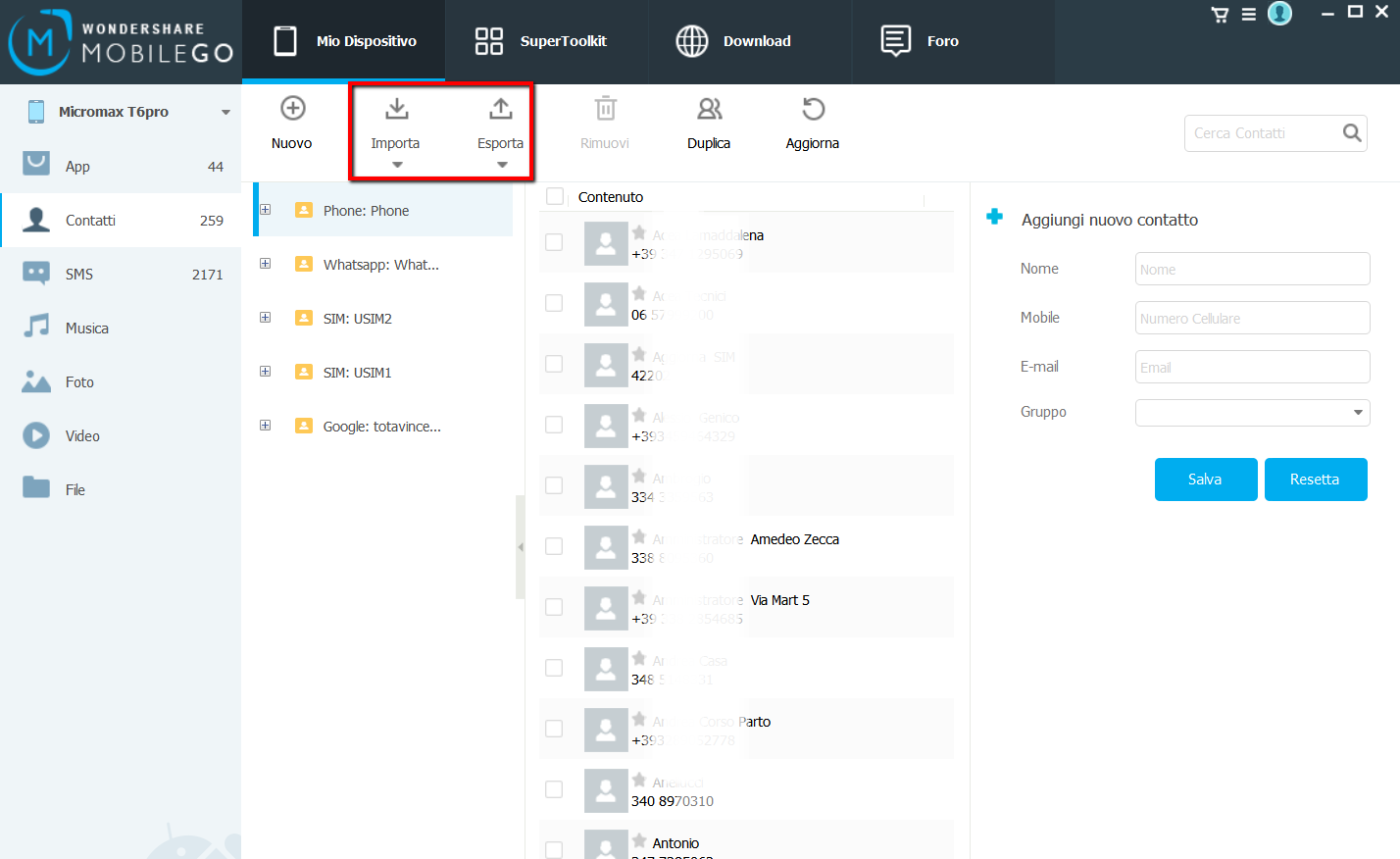
Passo 3: Seleziona i contatti dell’account Outlook per procedere alla loro copia sul tuo dispositivo Android.
Affinchè questo metodo funzioni a dovere è necessario usare lo stesso computer su cui è stata fatta la sincronizzazione dei contatti tra il cellulare WIndows Phone e Outlook!

GloboSoft è una software house italiana che progetta e sviluppa software per la gestione dei file multimediali, dispositivi mobili e per la comunicazione digitale su diverse piattaforme.
Da oltre 10 anni il team di GloboSoft aggiorna il blog Softstore.it focalizzandosi sulla recensione dei migliori software per PC e Mac in ambito video, audio, phone manager e recupero dati.

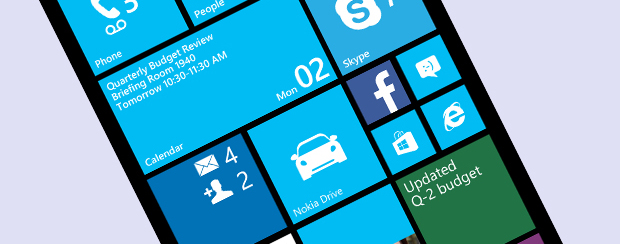


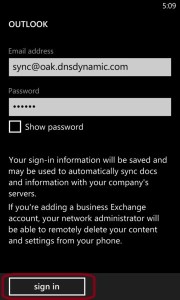
Utilissimo! Esposto tutto in modo molto chiaro. Grazie mille!